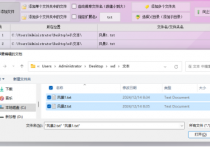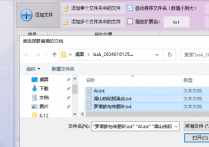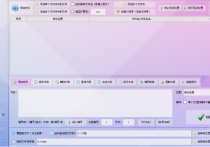文本处理新技巧:文本文档内容批量添加与修改的TXT文本编辑器,一键实现数字编号到中文编号的转换
无论是学生、教师还是职场人士,经常需要处理大量的文本文档。这些文档可能包括课程笔记、会议记录、项目报告等,而文档的编辑、整理与排版则是每一个用户都必须面对的问题。今天,我要为大家介绍一款强大的文本编辑软件——首助编辑高手,它能够批量给文本文档内容添加编号和文字,并通过修改内容功能将数字编号轻松转换成中文编号,让您的文档更加规范、易读。
第一步,在软件的“文本批量操作”板块中,导入文本文档,可以导入多个文档素材,测试时只导入了一个,支持多种导入文档的方式,比如添加文件、添加单个文件夹中的文件等方式
第二步,在众多功能中,支持修改、删除、查找、合并文本等功能,测试时选择“添加内容”功能,
第三步,先在右侧选择好添加的位置,比如每行开头、结尾等等
第四步,在内容框中,输入新内容,可以在编号后面输入新的文字内容,支持添加多个
第五步,将新文件的保存路径设置为覆盖原文件,有需要的话可以勾选自动备份原文件,并选择好备份的位置
第六步,单击批量添加内容按钮,很快提示添加成功,说明文本文档的内容添加成功,双击文本查看,其中添加了数字编号和文字
第七步,在软件上,不改变所导入的文本文档,直接将功能切换为“修改内容”下的“多个内容修改”选项
第八步,可以进入“批量编辑多个修改内容”窗口,设置好原内容和新内容,两者之间要一一对应,关闭当前窗口
第九步,即可将输入的修改内容自动保存到多个内容修改界面中,确认无误后,点击”批量修改内容“按钮
第十步,打开文件夹查看,修改后的文本文档中的编号都是中文的,说明修改成功
总之,首助编辑高手是一款功能强大、操作简便的文本编辑软件。它不仅能够批量给文本文档内容添加编号和文字,还能实现数字编号与中文编号的灵活转换。无论是学生、教师还是职场人士,首助编辑高手都将成为您得力的助手,让您的文档编辑工作更加高效、轻松。快来试试看吧!